Veröffentlichen in einem Ordner mit Visual Studio für Mac
Wichtig
Visual Studio für Mac wird am 31. August 2024 gemäß der Microsoft Modern Lifecycle-Richtlinie eingestellt. Sie können zwar weiterhin mit Visual Studio für Mac arbeiten, aber es gibt noch einige andere Optionen für Entwickler auf dem Mac, wie z. B. die Vorschauversion der neuen C# Dev Kit Erweiterung für VS Code.
Erfahren Sie mehr über die Fristen für den Support sowie über mögliche Alternativen.
Sie können das Tool zum Veröffentlichen verwenden, um .NET Core-Konsolenanwendungen oder ASP.NET Core-Apps in einem Ordner zu veröffentlichen.
Voraussetzungen
- Visual Studio 2019 für Mac installiert mit aktiviertem .NET Core.
- Ein .NET Core-Konsolen- oder ASP.NET Core-Projekt Wenn Sie noch kein Projekt haben, können Sie ein neues Projekt erstellen.
In Ordner veröffentlichen
Mit Visual Studio für Mac können Sie Ihre .NET Core-Projekte mithilfe des Tools zum Veröffentlichen in einem Ordner veröffentlichen. Nachdem Sie Dateien in einem Ordner veröffentlicht haben, können Sie diese in eine andere Umgebung verschieben. Wenn Sie eine Veröffentlichung in einem Ordner vornehmen möchten, befolgen Sie die folgenden Schritte:
Klicken Sie im Projektmappenfenster mit der rechten Maustaste auf das Projekt und mit der linken auf Veröffentlichen.
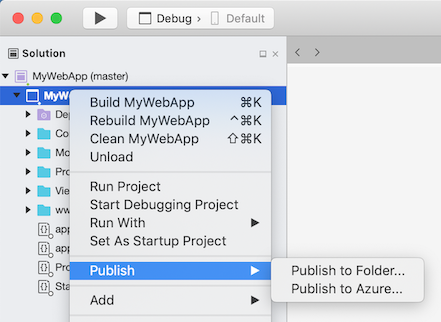
Wenn Sie dieses Projekt bereits veröffentlicht haben, sehen Sie im Menü das Veröffentlichungsprofil. Wählen Sie das Veröffentlichungsprofil aus, um den Veröffentlichungsprozess zu starten.
Wenn Sie das Projekt zum ersten Mal in einem Ordner veröffentlichen möchten, klicken Sie auf In Ordner veröffentlichen.

Das Dialogfeld In Ordner veröffentlichen wird angezeigt. In diesem Dialogfeld können Sie den Ordner anpassen, in dem das Projekt veröffentlicht wird. Verwenden Sie dazu die Schaltfläche Durchsuchen, oder fügen Sie einen Pfad ein.
Nachdem Sie auf Veröffentlichen geklickt haben, geschehen die folgenden Dinge: Zuerst wird ein Veröffentlichungsprofil erstellt. Ein Veröffentlichungsprofil ist eine MSBuild-Datei, die während des Veröffentlichungsprozesses in das Projekt importiert wird. Darin sind die Eigenschaften enthalten, die während des Veröffentlichungsprozesses verwendet werden. Diese Dateien werden in
Properties/PublishProfilesgespeichert und haben die Erweiterung.pubxml. Dann wird der Veröffentlichungsprozess gestartet. Sie können den Fortschritt in der Statusleiste in Visual Studio für Mac überwachen.
Sobald der Veröffentlichungsvorgang erfolgreich abgeschlossen wurde, wird ein Suchfenster für den Veröffentlichungsordner geöffnet. Nachdem nun ein Veröffentlichungsprofil erstellt wurde, wird es im Kontextmenü „Veröffentlichen“ angezeigt.

Wenn Sie das Projekt noch einmal mit den selben Einstellungen veröffentlichen möchten, klicken Sie im Kontextmenü „Veröffentlichen“ auf das Profil.
Anpassen der Veröffentlichungsoptionen
Wenn Sie den Namen des Veröffentlichungsprofils ändern möchten (dieses wird im Kontextmenü „Veröffentlichen“ angezeigt), können Sie die Veröffentlichungsprofildatei umbenennen. Achten Sie darauf, nicht die Erweiterung der Datei zu ändern (.pubxml).
Wenn Sie den Pfad des Veröffentlichungsordner ändern möchten, öffnen Sie das Veröffentlichungsprofil, und bearbeiten Sie den Wert publishUrl.
Wenn Sie die verwendete Buildkonfiguration ändern möchten, ändern Sie die Eigenschaft LastUsedBuildConfiguration im Veröffentlichungsprofil.